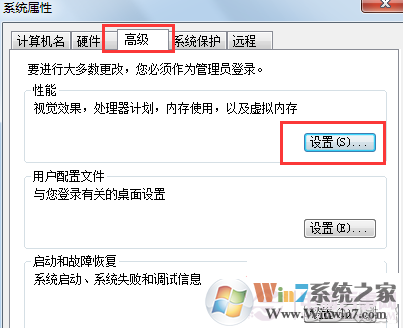Win7经常出现com surrogate已停止工作完美解决方法:
方法一:
1、鼠标右击电脑桌面的“计算机”图标,选择“属性”选项,在打开的属性窗口中,点击左侧窗口中的“高级系统设置”选项;
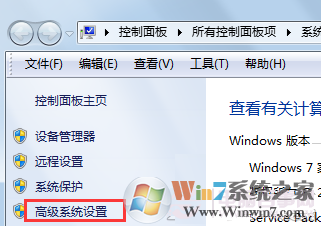
2、在打开的窗口里面,切换到“高级”标签,点击性能下方的“设置'按钮;
3、在性能选项窗口中,切换到数据执行保护标签,更改为“为除下列选定程序之外的所有程序和服务启用DEP”选项,点击下方的添加按钮;
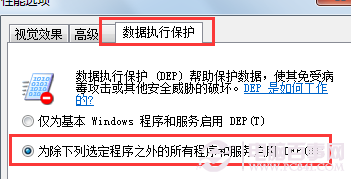
4、弹出一个设置路径的窗口,大家把路径设置为C:\Windows\System32\dllhost.exe;
5、设置完成之后win7系统弹出一个数据执行保护的警告窗口,直接点击确定退出,重启电脑即可
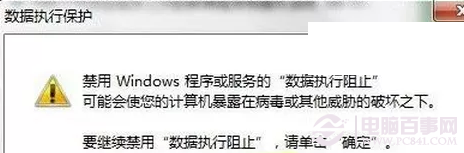
系统出现com surrogate已停止工作错误提示问题,我们可以按照教程的方法来对数据执行保护相关设置,那么遇到的故障错误问题也很容易可以得到解决。
方法二:
1、出现com surrogate已停止工作提示后不要关闭,点击查看问题详情;
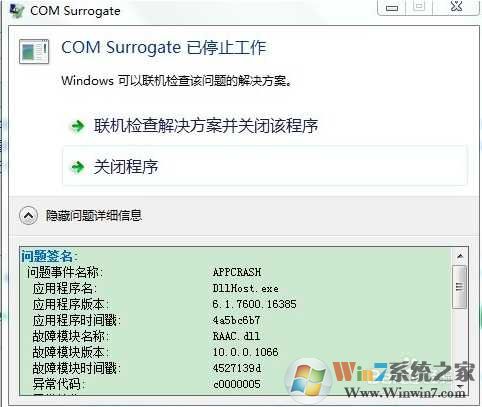
2、如上图,我们可以看到故障模块的名称 为RAAC.DLL ,去电脑中搜索这个文件然后删除掉。
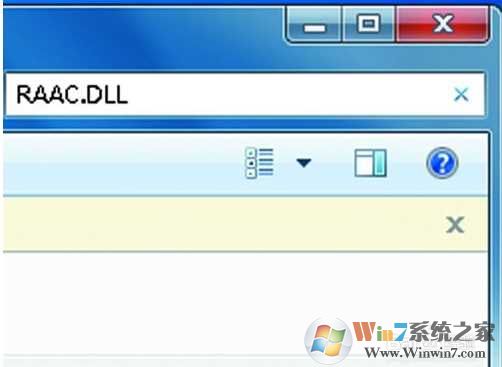
这样就不会再出现com surrogate已停止工作的问题了,我们也就用上面的两个方法完美解决win7经常弹出com surrogate已停止工作的问题,